Объединить, сгруппировать, форматировать фигуры в Word (Маркеры)
Продолжаем разговор о фигурах Word. Сегодня подробнее поговорим о маркерах, как одном из инструментов форматирования фигур.
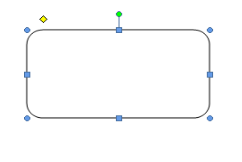
Как только рисование фигуры закончено (отпущены левая кнопка мышки и клавиша Shift) фигуру по всему ее контуру захватывают маркеры. С их помощью можно изменять размер фигуры (группы фигур). Напомню, что удержание клавиши Shift во время трансформации позволяет изменять размер фигуры, сохраняя ее пропорции.
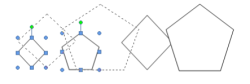
Трансформация с сохранением пропорций осуществляется с помощью угловых круглых маркеров по диагонали. За какой угловой маркер потяните, тот и будет указателем направления изменения размера фигуры. Ели во время трансформации фигуры или ее рисования не использовать клавишу Shift, то становится возможным с помощью одного из этих угловых маркеров менять, дополнительно, ширину и высоту.
Любая фигура, какую бы форму она не имела, находится внутри невидимого прямоугольника. В этом можно убедиться, если мысленно соединить прямыми линиями, последовательно, один маркер за другим.
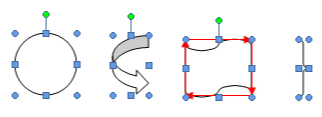
А вот, прямоугольные маркеры, в центре каждой из этих линий, видимы. Маркеры верхней и нижней горизонтальных линий позволяют изменять высоту фигуры, а на вертикальных линиях ее ширину. Другими словами, фигуру можно растянуть или сузить как по горизонтали, так и по вертикали. При манипуляциях этими маркерами клавиша Shift никакой роли не играет. Для ускорения процесса увеличения фигуры в ширину или в длину удерживание клавиши Ctrl будет кстати. Кроме выше перечисленного, данные маркеры можно использовать для переворачивания фигуры, меняя местами верхнюю границу с нижней (с ног на голову), лево с право и наоборот.
Круглый зеленый маркер на ножке возвышается над всеми остальными маркерами. С помощью этого маркера фигуру можно поворачивать вокруг ее оси. Также, он служит своеобразным ориентиром. Как только фигура нарисована, этот маркер занимает положение в центре верхней горизонтальной линии невидимого прямоугольника (верхней горизонтальной границы области фигуры). По его положению можно определить перевернута фигура или нет.
Желтые ромбовидные маркеры служат для трансформации фигуры в пределах ее заданных границ, которые определились после того, как фигура нарисована или трансформирована с помощью других маркеров (рассматривали выше). Сказав о желтых маркерах во множественном числе, я не ошибся. Одни шаблоны фигур наделены способностью трансформироваться в трех направлениях (три желтых маркера), другие в двух (два желтых маркера), третьи в одном направлении. Манипулируя этими маркерами, изменяя первоначальный шаблон до неузнаваемости и объединяя его с другим шаблоном (шаблонами), которые тоже могут быть трансформированы таким способом, можно получить совершенно новую фигуру. Давайте возьмем для примера изогнутую стрелку и посмотрим, как она будет меняться под нашим воздействием с помощью желтых ромбовидных маркеров:
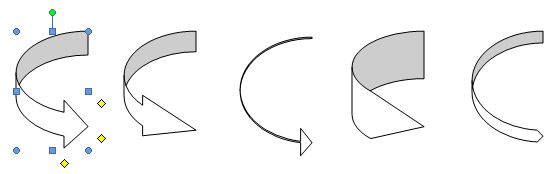
Если смотреть на эти фигуры слева на право, то первая фигура—стрелка нарисована с удержанием клавиши Shift (сохранение пропорций) по шаблону и оставлена без изменений, ну а все остальные трансформированы с помощью этих самых желтых маркеров.
Еще один тип маркеров, маркеры, которые появляются при выделении фигуры, находящейся в составе группы (объединенных) фигур или целой группы в составе другой группы фигур. Внешне они представляют собой кружочки с крестиком внутри и квадратики с кружочком внутри, имеющим перекрестие. Если одна фигура, объединенная с другими фигурами в группу, выделена только маркерами–кружочками, то это означает, что данная фигура готова ко всем изменениям, кроме изменения размера и формы.
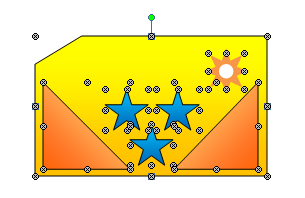
А вот, если фигура захвачена маркерами, состоящими из кружочков и квадратиков, то такую фигуру в составе объединенных фигур можно трансформировать, изменяя размер, ширину и высоту.
Возможность трансформирования фигуры с помощью желтых ромбовидных маркеров (шаблон предусматривает такую трансформацию) пропадает, как только эта фигура становится «членом» группы.
На сегодня все. Творческих вам успехов!


